
Netflixは多くの家庭で欠かせない存在となっており、映画、テレビ番組、オリジナルコンテンツの豊富なライブラリを提供しています。 しかし、時には、「なぜNetflixがテレビで動作しないのか?サムスン、ソニー、Roku、Vizio、Fire TV、Firestick、Fire Stick、Fire TV Stick、FireTV Stick、Fire TV & Fire Stickでフリーズした画面、読み込みの問題、またはNetflixがまったく再生されない場合でも、これらの問題はイライラすることがあります。
このガイドでは、Netflixの問題の一般的な理由を探り、すぐにビンジウォッチングに戻るための段階的な解決策を提供します。
目次
Netflixがテレビで動作しない7つの理由
もし「なぜ私のスマートテレビでNetflixが動作しないのか?」と疑問に思っているなら、あなたは一人ではありません。多くのユーザーが同様の問題に直面しており、その根本原因はさまざまです。以下に、Netflixがあなたのテレビで動作しない最も一般的な理由を説明します。
理由1. インターネット接続の問題
Netflixがテレビで動作しなくなる最も一般的な理由の1つは、不安定なインターネット接続です。ストリーミングには安定した高速接続が必要であり、Wi-Fiが弱いか切断されている場合、Netflixが正しく読み込まれたり再生されたりしない可能性があります。
この問題はいくつかの形で現れる可能性があります: 動画が頻繁にバッファリングしたり、開始に失敗したり、インターネット接続に関するエラーメッセージが表示されたりすることがあります。Wi-Fi信号がストリーミングをサポートするには弱すぎる場合、Netflixは正常に機能するのに苦労します。そのような場合、問題を解決するための最初のステップとして、強力な接続を確保することが重要です。
理由2. 古いNetflixアプリ
スマートテレビを使用している場合、Netflixアプリの更新が必要かもしれません。古いアプリはフリーズなどの問題を引き起こす可能性があります。 クラッシュ、またはまったく読み込まれないことがあります。時間が経つにつれて、Netflixはアプリを更新して、パフォーマンスを向上させ、新機能を追加し、バグを修正します。
アプリが古い場合、Netflixのサーバーと適切に通信できず、誤動作を引き起こす可能性があります。特にアプリの古いバージョンを使用している場合、新しいシステム更新やNetflixコンテンツとの互換性の問題が発生する可能性があります。
理由3. 古いテレビシステム
時々、テレビでNetflixが動作しない問題は、Netflix自体ではなく、テレビのオペレーティングシステムにあります。古いテレビソフトウェアのバージョンは、ストリーミングアプリとの互換性の問題を引き起こすことがあります。
Netflixのようなストリーミングプラットフォームは、新しいソフトウェア用にアプリを最適化するために定期的にアップデートをリリースしており、これらのアップデートがないと、アプリが正しく動作しなくなる可能性があります。テレビのオペレーティングシステムがNetflixアプリの最新機能をサポートできないか、さらに悪いことに、アプリがまったく動作しなくなる可能性があります。テレビのシステムを更新することで、この問題が解決されることがよくあります。
理由4. サーバーの停止
Netflixは時折サーバーの停止やメンテナンスを行うことがあり、これが原因でアプリがテレビや他のデバイスで動作しないことがあります。これらの停止は一時的なもので、通常はテレビだけでなくNetflixにアクセスするすべてのデバイスに影響を与えます。この間、バッファリングの問題やログインの問題、アプリにアクセスできないといった完全な障害が発生することがあります。
サーバーの停止は、予定されたメンテナンスや予期しない技術的な問題など、さまざまな理由で発生する可能性があります。幸いなことに、Netflixは通常これらの問題を迅速に解決しますが、問題がNetflixの側にあるかどうかを確認することは常に良いことです。
理由5. キャッシュまたはデータの破損
時間が経つにつれて、テレビのNetflixアプリは破損したキャッシュやデータを蓄積し、フリーズや読み込み不良などのパフォーマンス問題を引き起こすことがあります。アプリはコンテンツをより速く読み込むために一時ファイルを保存しますが、これらのファイルが破損することがあり、問題を引き起こすことがあります。
Netflixがフリーズしたり、無限にバッファリングしたり、読み込まない場合、破損したキャッシュやデータがアプリのパフォーマンスに干渉している可能性があります。アプリのキャッシュやデータをクリアすることは、通常この問題を解決するための迅速かつ効果的な方法です。
理由6. HDMIまたはケーブルの問題
ストリーミングデバイスとしてRokuやFire Stick、ゲーム機を使ってスマートテレビでNetflixを視聴している場合、問題はHDMIケーブルまたはポートにあるかもしれません。緩んだり損傷したHDMIケーブルは、Netflixがフリーズしたり、黒い画面を表示したり、エラーメッセージを表示したりする原因になることがあります。
さらに、テレビに複数のHDMIポートがある場合、別のポートに切り替えることで問題が解決することがあります。故障したり互換性のないケーブルも、画質の低下や接続切れなどのストリーミングの問題を引き起こすことがあります。
理由7.アカウントまたは支払いの問題
Netflixは、ストリーミングを許可するためにアクティブなアカウントと有効な支払い方法に依存しています。取引が拒否されたりクレジットカードの期限が切れたりするなど、支払いに問題がある場合、アカウントが一時的に停止されることがあります。これにより、TVのNetflixからログアウトされ、サブスクリプションに問題があることを示すエラーメッセージが表示される可能性があります。
テレビではNetflixが動作しないが、スマホでは動作する理由
Netflixがスマホで動作しているがテレビで動作していない場合、問題はおそらくテレビまたはストリーミングに使用しているデバイスに特有のものです。考えられる理由は次のとおりです。
- デバイス固有の不具合: あなたのスマートテレビまたはストリーミングデバイスに、一時的な不具合があり、Netflixが動作しない可能性があります。
- 異なるアプリバージョン:スマホのNetflixアプリが更新されている一方で、テレビアプリは古いバージョンのままかもしれません。
- ネットワーク設定: あなたのテレビは、たとえスマホが接続されていても、Wi-Fiネットワークに正しく接続されていないかもしれません。
Netflixがテレビで動作しない場合の解決策10選
Netflixがフリーズする、読み込まれない、再生されないといった問題に直面している場合でも、心配しないでください。問題を解決するためのいくつかの方法があります。以下に、問題を解決するための10の解決策を示しています。より簡単なトラブルシューティングプロセスのために、考慮してください。 ユニバーサルスマートTVリモコンアプリ テレビの設定をシームレスに操作するために。

万能リモコンアプリをダウンロードします
解決策1. インターネット接続を確認してください。
Netflixをテレビにストリーミングするには、まずテレビがWi-Fiに接続されていることを確認してください。
ステップ1. テレビのネットワーク設定に移動し、接続を確認してください。切断されている場合は、Wi-Fiネットワークに再接続する必要があるかもしれません。
ステップ2. インターネット速度をテストしてください。NetflixはSD品質に少なくとも3 Mbps、HDに5 Mbpsを推奨しています。インターネット速度がそれより遅い場合は、プランのアップグレードを検討するか、より安定した接続のために有線のイーサネット接続を使用してください。
ステップ3. テレビが正常に接続されているのにNetflixがまだ動作しない場合は、ルーターの電源を30秒間抜いてから再び差し込んで再起動してください。これによりネットワークがリフレッシュされ、一時的な接続の問題が解決されることがあります。
解決策2. リモコンアプリまたはストリーミングデバイスを再起動する
Netflixが読み込まれない問題を解決する最も簡単かつ効果的な方法のひとつは、リモコンアプリまたはストリーミングデバイスを再起動することです。これにより、Netflixに干渉している可能性がある一時的な不具合やソフトウェアの競合が解消されます。
ステップ1. テレビまたはストリーミングデバイスをオフにします。
ステップ2. 電源からプラグを抜いて、1〜2分待ちます。
ステップ3. プラグを差し込み、電源を入れてください。
解決策3. Netflixアプリを更新する。
Netflixが古いアプリのために動作しない場合、更新することで問題が解決されるはずです。アプリの更新はしばしばバグを修正し、パフォーマンスを向上させ、最新のシステム更新との互換性を確保します。
テレビのアプリストア(例:Google Playストア、LGコンテンツストア、またはサムスンアプリ)に行き、Netflixアプリのアップデートを確認してください。アップデートが利用可能な場合は、インストールしてアプリを再起動してください。
解決策4. テレビのソフトウェアを更新する
Netflixはまだテレビで動作していませんか? テレビの設定メニューに移動し、 を探してください。 ソフトウェアアップデート または システム更新 オプション。利用可能なアップデートをダウンロードしてインストールし、Netflixとの互換性を確保します。アップデートが完了したら、テレビを再起動してください。
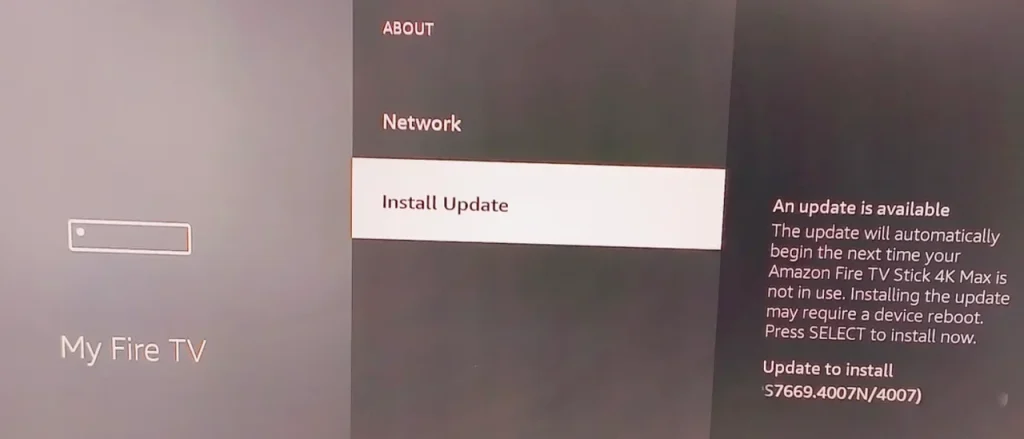
解決策5. Netflixのキャッシュとデータをクリアする。
破損したキャッシュやアプリデータは、フリーズや読み込み失敗などのパフォーマンス問題を引き起こす可能性があります。このデータをクリアすることは簡単な解決策です。リモコンアプリを使って、テレビでNetflixアプリの設定に移動し、キャッシュまたはデータをクリアしてください。この手順は、テレビモデルにより異なります。
参照:Fire TV Stickでキャッシュをクリアする方法【ステップバイステップガイド】
解決策6. Netflixサーバーの問題を確認する
もしNetflixがサーバーの問題を経験している場合、あなたの側でできることは待つことだけです。サーバーの停止を確認するには:
ステップ1. 訪問してください。 ネットフリックスヘルプセンター または、サービスの停止に関する最新情報を得るために、Twitterのようなソーシャルメディアプラットフォームを確認してください。
ステップ2. Netflixがダウンしている場合、問題が解決されるまで待ってから、後でもう一度試してください。
解決策7. Netflixアプリを再インストールします。
テレビからNetflixアプリをアンインストールし、デバイスを再起動してから、アプリストアからアプリを再インストールしてください。この新しいインストールは、破損したアプリに関連する問題を解決することができます。

解決策8. HDMIまたはケーブル接続を確認する
ストリーミングデバイスを使用している場合、HDMIケーブルがデバイスとテレビの両方にしっかり接続されていることを確認してください。必要に応じて、ハードウェアの問題を除外するために、別のHDMIポートやケーブルを試してください。
解決策9. ネットフリックスのアカウントを確認する
Netflixアカウントに期限切れのサブスクリプションや支払いの問題などの問題がある場合、Netflixが動作しなくなることがあります。アカウントを確認するには:
ステップ1. 別のデバイス(スマホやコンピュータ)でNetflixのアカウントにログインします。
ステップ2. サブスクリプションが有効であることを確認し、支払いの問題がないか確認してください。
必要に応じて、支払い方法を更新し、サブスクリプションを再開してください。
解決策10. テレビを工場出荷時設定にリセットする
最後の手段として、テレビに工場出荷状態へのリセットを実行することができます。これにより、すべての設定がデフォルトに戻り、持続的な問題が解決されるかもしれません。
ステップ1. テレビの設定メニューに移動し、工場出荷時設定にリセットするオプションを選択してください。
ステップ2. 続行する前に、すべての個人設定が消去されるため、重要なデータを必ずバックアップしてください。
リセット後、Netflixを再インストールして、機能するか確認してください。
Netflixの問題を回避するための予防策
- アプリとテレビを最新に保つ: 定期的にNetflixアプリとテレビのソフトウェアのアップデートを確認してください。
- 有線接続を使用する: 可能であれば、より安定した接続のためにイーサネットケーブルを使ってテレビをインターネットに接続してください。
- デバイスを再起動する。定期的にテレビやストリーミングデバイスを再起動して、一時的な不具合をクリアしましょう。
- インターネット速度を監視する: インターネットプランがストリーミングに十分な速度を提供していることを確認してください。
結論
もしあなたが「なぜNetflixが私のテレビで動かないのか?」と疑問に思っているなら、その問題はインターネットの問題、古いアプリ、またはサーバーの停止など、さまざまな要因に起因する可能性があります。上記のトラブルシューティングのステップに従うことで、迅速に問題を特定し、解決することができます。Netflixがフリーズしている、読み込まれない、全く再生されない場合でも、これらの解決策はお気に入りの番組や映画を再び楽しむための助けとなるでしょう。それでも解決しない場合は、Netflixサポートに連絡してさらなる支援を受けることをためらわないでください。楽しいストリーミングを!
Netflixがテレビで動作しない理由のFAQ
Q: なぜNetflixが私のスマートテレビで互換性がなくなったのですか?
これは、古いテレビソフトウェアまたは最新のNetflixアプリの更新をサポートしなくなった古いテレビモデルが原因である可能性があります。システム更新を確認するか、外部ストリーミングデバイスの使用を検討してください。
Q: テレビでNetflixをリセットするにはどうすればいいですか?
Netflixをリセットするには、アプリをアンインストールして再インストールするか、キャッシュとデータをクリアします。問題が解決しない場合、テレビの工場出荷時設定へのリセットが必要かもしれません。








